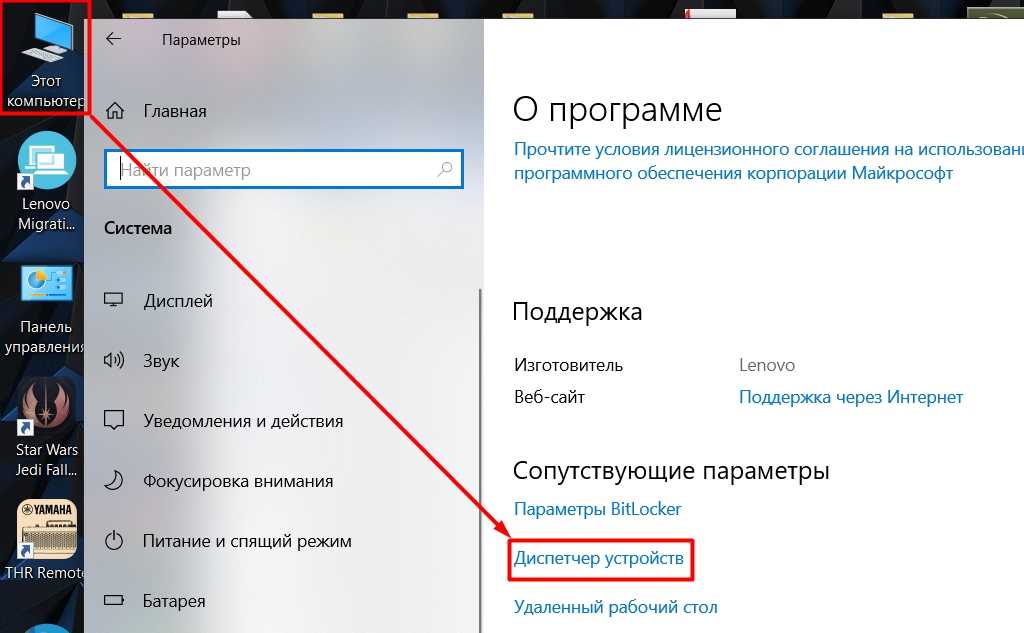Как устранить?
В некоторых случаях ошибка модема 692 устраняется обычной перезагрузкой Windows 10 и модема. Возможно, ПК требуется перезапуск, чтобы драйвера нового устройства начали работать корректно. Часто после перезагрузки неполадки исчезают, и никаких действий уже не требуется.
Переустановка драйверов тоже помогает восстановить доступ:
-
заходим в «Диспетчер устройств», правой кнопкой мыши — по «Мой компьютер», в разделе «Свойства» находим соответствующий пункт;
-
видим список оборудования, прокручиваем вниз, пока не обнаружим модемы;
-
находим нашу модель, кликаем по ней правой кнопкой мыши, далее — «Обновить драйвер»;
- переустанавливаем программу, через которую выполнялось подключение;
- перезагружаем Windows, проверяем.
Для большей надёжности можно самостоятельно скачать последнюю версию драйвера для модема. Как правило, её можно найти на сайте провайдера или производителя оборудования. Во время скачивания файла будьте внимательны и обязательно проверьте совместимость драйвера и операционной системы, на которой работает ПК.
Если причиной сбоя стали неверные настройки, поможет создание нового PPPoE-соединения или откат всей системы к прежней точке восстановления. Например, если однажды уже удалось выполнить подключение, но после какого-то момента появилась ошибка модема 692, поможет именно второй вариант.
Для нового соединения:
- в панели управления находим раздел «Сеть и интернет»;
- находим сеть, к которой пытались подключиться;
- кликаем по ней правой кнопкой мыши, во всплывающем меню жмём «Удалить»;
- текущее подключение удалено, теперь необходимо создать новое;
- через меню «Пуск» переходим в «Управление сетями и общим доступом» в правой нижней части экрана;
- в отдельном окне открываются параметры, выбираем пункт Ethernet;
- находим одноимённый пункт с настройкой нового подключения к сети;
- в новом окне выбираем верхний вариант, далее — тип соединения с PPPoE;
- указываем пользовательские данные, жмём «Подключить».
Для отката к прежней точке:
- через поисковую строку Windows находим пункт «Восстановление»;
- выбираем запуск восстановления;
- программа предложит вам автоматически выбрать точку восстановления или сделать это вручную, предпочтителен второй вариант;
- отмечаем нужную точку, как правило, последнюю, следуем инструкциям, перезагружаем компьютер.
Если ошибка 692 возникает из-за VPN, нужно отключить виртуальную сеть, перезагрузить компьютер и попробовать ещё раз. Лучше и вовсе удалить VPN-сервис, но чаще всего отключения программы бывает достаточно.
Комбинируйте сразу несколько методов, чтобы повысить шансы решить проблему. Кроме того, результат может дать проверка ПК на вирусы, желательно с помощью платных программ.
Как устранить ошибку 629
Ошибка 629 может возникнуть через невнимательность, точнее неправильно вписанном пароле или имени пользователя, которому провайдер ростелеком, дом ру или билайн дал доступ.
Вы можете поставить лишний пробел и даже этого не заметить или вместо маленькой буквы вести большую.
Если у вас статический IP-адрес, а кому-то известен пароль и имя, и он чрез них подключился к интернету, то ваше подключение будет закрыто или прервано – два компьютера на одном IP работать не могут.
Также случается, что подключение зависает. Тогда у вас интернета нет, а подключение есть. Система решает, что второе лишние и выдает на него ошибку 269.
Как устранить? Просто подождите несколько минут или перезагрузите компьютер.
Иногда может быть неверно настроен протокол TCP/IP. Тогда попробуйте сбросить настройки по умолчанию.
Причины появления ошибки 797 при подключении к интернету и как ее исправить

Бывалые пользователи уже привыкли к возникновению сбоев в «Виндовс». Поэтому знают, что для устранения их первопричин существуют проверенные методики. Ниже приведены способы решения одной из распространенных неполадок при доступе к глобальной сети.
1. Неполадки системы подключения
Следует осуществить следующие шаги:
- Открыть «Панель управления»;
- Перейти в «Центр управления сетями и общим доступом»;
- Кликнуть «Изменить параметры адаптера»;
- Далее в «Сетевых подключениях» на проблемном соединении щелкнуть ПКМ;
- Затем клацнуть «Удалить»;
- Снова войти в меню «Центра управления» и создать подключение.
2. Некорректные сетевые настройки
С этим чаще всего сталкиваются пользователи компьютеров, использующих проводное соединение с всемирной паутиной.
Необходимо сделать следующее:
- В перечне соединений вызвать контекстное меню от подключения модема к компьютеру и клацнуть «Свойства»;
- Далее в отобразившемся списке сделать двойной клик по «Протоколу Интернета IP версии 4»;
- Затем в его свойствах поставить отметку для активации автоматического присвоения адреса.
3. Устранение препятствий, возводимых сторонним софтом
Родная система безопасности Windows обычно не блокирует доступ в сеть и подобных ошибок не вызывает, а некоторые антивирусы и файерволлы нередко являются причиной сбоя 797. При этом исправить его легко, требуется только полностью деактивировать эти защитные утилиты и проанализировать работу интернета без них.
4. Устранение проблем при соединении посредством мобильных USB-модемов
Если владелец ПК использует модем, от сотового оператора подключаемый через ЮСБ-порт, то в свойствах соединения следует открыть закладку «Общие». Это позволит убедиться, что в графе «Подключаться через» стояла отметка на USB-модеме.
В случае, когда здесь прописано другое оборудование, то ОС будет обязательно выводить на монитор компьютера характерное оповещение.
Когда проблема не устраняется даже при корректных настройках, то это может только означать, что нужно переустановить драйвера модема.
С этой целью потребуется сделать следующие шаги:
- Войти в «Панель управления»;
- Затем во вкладку «Программы и Компоненты»;
- Деинсталлировать здесь ПО от сотового провайдера;
- Открыть вкладку «Телефон и модем»;
- Далее войти в подраздел «Модем», где убедиться в полной деинсталляции ПО оборудования мобильного оператора;
- В случае, когда удаление не было выполнено, то вручную стереть ПО и все «хвосты» за ним. Рекомендуется для этой цели использовать специализированные утилиты, например, «КлинМастер» и т. п.;
- Перезапустить ПК;
- Вставить модем в USB-разъем, желательно в другой, а не в тот, куда он был подсоединен ранее;
- Осуществить инсталляцию драйверов для работы устройства.
- Готово.
Если не удалось подключиться даже после вышеперечисленных действий, то с большой степенью вероятности можно утверждать о дефекте оборудования, то есть модема. Рекомендуется проверить его работу на другом ПК.
Еще отсутствие возможности соединиться с сетью иногда вызывается сбоем в самой «Виндовс». В этом случае поможет откат ОС к точке восстановления, созданной еще, когда все функционировало в нормальном режиме.
Однако при условии заражения компьютера вредоносными приложениями, которые тоже иногда выступают причиной неполадок, откат может не привести к желаемому результату. Рекомендуется, воспользовавшись обновленными базами данных антивирусной утилиты, произвести полный анализ системы.
6. Последняя соломинка – помощь от провайдера
При отсутствии положительного результата от выполнения вышеописанных мероприятий не надо торопиться прибегать к кардинальным мерам, например, к таким как переустановка системы.
Каждый поставщик интернета в договоре со своим абонентом указывает контактную информацию, как с ними можно связаться. Специалисты могут произвести анализ линии связи с клиентом и при обнаружении ошибок их устранить.
Даже если проблем в результате сканирования не будет выявлено, то специалисты из технической поддержки компании всегда дадут пользователю дельные рекомендации.
Как устранить сбой подключения с ошибкой 692
Как все не любят появления ошибок говорить не нужно. Тем не менее никто не застрахован, что имеющаяся Windows 7 или Windows 8 его не наградит таким сюрпризом, в частности 692.
В целом ошибка 692 «происходит» от модема. При подключении к интернету, через соединение pppoe, от провайдеров билайн, мегафон, мтс коннект или интертелеком, код ошибки 692 получили уже многие.
Сбой подключения в протоколе vpn может быть программным и аппаратным. Чтобы удостоверится в причине запустите встроенный инструмент Windows 7 – вот инструкция.
Эта утилита не только обнаруживает причину, но и по возможности устраняет, если конечно ваша ошибка 692 не аппаратная.
Если после этого проблема устранилась – отлично, нет придется немного потрудится.
Классические проблемы Windows XP Error 692
Типичные ошибки Windows XP Error 692, возникающие в Windows XP для Windows:
- «Ошибка программы Windows XP Error 692. «
- «Windows XP Error 692 не является приложением Win32.»
- «Извините, Windows XP Error 692 столкнулся с проблемой. «
- «К сожалению, мы не можем найти Windows XP Error 692. «
- «Отсутствует файл Windows XP Error 692.»
- «Ошибка запуска в приложении: Windows XP Error 692. «
- «Файл Windows XP Error 692 не запущен.»
- «Windows XP Error 692 выйти. «
- «Ошибка пути программного обеспечения: Windows XP Error 692. «
Проблемы Windows XP Error 692 с участием Windows XPs возникают во время установки, при запуске или завершении работы программного обеспечения, связанного с Windows XP Error 692, или во время процесса установки Windows. При появлении ошибки Windows XP Error 692 запишите вхождения для устранения неполадок Windows XP и чтобы HelpMicrosoft Corporation найти причину.
Как бороться с ошибкой устройств связи 692
Сообщение «Ошибка 692: аппаратный сбой модема или другого устройства связи» означает, что ваш компьютер не в состоянии «общаться» с каким-либо устройством связи или модем неисправен. Скорее всего, вы получили ошибку при использовании телефона как модема.
Проследуйте нескольким простым рекомендациям.
Выключите сейчас компьютер и отключите USB-кабель и кабель питания на несколько секунд. После этого запустите Windows в безопасном режиме. Для этого при запуске работы компьютера удерживайте клавишу F8.
Убедитесь в правильности набора персональных данных при подключении к Интернету. Если не получается подсоединиться к локальной сети, попробуйте проверить исправность настроек своего телефона на другом компьютере.
Во избежание Ошибки 692 советуем вам изменить настройки модема.
1. В «Пуске» откройте «Панель управления». В «Сетевых подключениях» найдите категорию «Телефон и модем». Если вы не можете самостоятельно найти эту категории, просто введите ее в «Поиск».
2. Выберите вкладку «Модемы», она должна показать вам все присутствующие вкладки модема. Удалите все предложенное, так как оно может вызывать проблемы с модемом. Как только сделаете это, перезагрузите компьютер.
3. Подождите, пока система полностью загрузится. Windows автоматически найдет драйверы и восстановит модем. Повторно добавьте свой модем, изменив при этом настройки. Выберите именно «Стандартный модем 33600 бит» (правильный), а не рекомендуемый «Стандартный модем 56000 бит» (неправильный).
4. Далее следуйте указаниям редактора. Модем с указанными разными скоростями работает одинаково, но на модем со скоростью 56000 бит посылается много невостребованных IT-адресов. Система перезагружается, и в результате выскакивает ошибка 692. Чтобы этого избежать, выберите равноценную по мощности и более безопасную скорость для модема. Если проблема сохранилась, тогда обратитесь к системному администратору. Удачи!
Если VPN-соединение
Кроме того, проблем с установкой VPN-соединения непосредственно подключённых маршрутизируемого Internet (а адресного пространства: 10.0.0.0/8, 172.16.0.0/12, 192.168.0.0/24). случае, администратор вашей локальной сети (или интернет-провайдер, если частный получен должен настроить трансляцию адресов (NAT/PAT).
Обращаем ваше внимание что подключение вашего компьютера Internet означает, что вам доступен обмен данными (IP) уровне другим компьютером Internet. Протоколы, используемые для установки VPN-соединения (протоколы IPsec) равноправны Internet другими протоколами, работающими поверх протокола сетевого уровня например, протокол HTTP для просмотра или протокол SMTP для отправки электронной почты
интернет-провайдер разрешает просмотр установку VPN-соединения, это является искусственным ограничением вашего доступа Internet.
Убедитесь, что запущены следующие службы Windows XP «Панель «Службы»): «Телефония»; «Диспетчер автоподключений удаленного доступа»; «Диспетчер подключения удаленного доступа».
Ниже приведены некоторые наиболее часто возникающие ошибки при установке VPN-соединения по
Источник
Причины возникновения ошибки
В основном, ошибка 692 появляется у тех пользователей, которые используют в качестве устройства связи устаревшие модели модемов или стационарные телефоны
Причем абсолютно неважно, какая операционная система установлена на ПК, какое подключение настроено и кто Интернет подает
Можно сразу связаться с провайдером и поинтересоваться, нет ли каких либо неисправностей на линии (ремонтных работ, разрыва кабеля и прочего). Если это так, то причин для паники нет и нужно просто запастись терпением.
Итак, стоит рассматривать пять основных вариантов, когда появляется ошибка 692:
- техническая поломка устройства связи или его отключение от питания;
- повреждения кабеля (вариантов много – от разрыва самого кабеля до неисправных сетевых гнезд, коннектора, замыкания);
- неправильные настройки сети на ПК;
- сбой в глобальных настройках модема, о чем и говорит данная ошибка;
- отсутствие сигнала Интернета со стороны поставщика услуг.
Ошибка 735
Описание:Запрошенный адрес был отвергнут сервером
Возможны причины появления ошибки и способы её устранения
1)Ошибка возникает, если в свойствах протокола TCP/IP VPN-соединения прописан ip-адрес.
Проверяем настройки VPN:
Запускаем значок с рабочего стола «K-Telecom» и в открывшемся окне нажимаем кнопку «Свойства»
В Windows 8 Запускаем значок с рабочего стола «K-Telecom» и в открывшемся окне нажимаем правой кнопкой мышки по подключению и выбираем «Просмотр свойств подключения»
Windows XP/Windows Vista
Windows 7/Windows 8
Далее переходим во вкладку «сеть» находим «Протокол Интернета TCP/IP(для Windows XP/Vista)» или «Протокол интернета версии4(для Windows7/8) » выделяем, нажимаем кнопку Свойства. Отмечаем пункты «Получить ip-адрес автоматически» и «Получить адрес ДНС-сервера автоматически»
Пересоздаем VPN-соединение с помощью утилиты автоматической настройки
Скачать утилиту автоматической настройки можно по адресу: http://stat.k-telecom.org/
Возможные причины неполадки
Известны распространенные причины ошибки 692, провоцирующие данную проблему. Обычно сложных ситуаций не происходит, поэтому сначала следует определить возможную неисправность из приведенного ниже списка:
Нарушение в работе устройства, используемого для подсоединения к интернету. Как правило, возникает сбой, неисправность модема «виновата», и доступ в интернет прекращается, либо возникают ошибки.
Проверяется корректность работы модема при помощи второго компьютера
Если на другом устройстве связи произошла аппаратная ошибка, это станет известно сразу.
При использовании кабеля для подключения к модему стоит обратить внимание на его целостность. Среди возможных проблем встречаются механические повреждения, неправильная распиновка и сломанный коннектор.
Неверные настройки сетевого подключения.
Установочный драйвер модема или INF-файла значительно поврежден.
Провайдер проводит работы в сети, поэтому доступ в интернет временно прекращен.
Предлагаем несколько вариантов, «убирающих» 692-ю ошибку:
- Первым делом попробуйте перезапустить компьютер. Есть вероятность, что проблема возникла из-за его перегрузки. После рестарта ошибка должна устраниться без дополнительного постороннего вмешательства.
- Проверить правильность подсоединения модема к компьютеру. Возможно, есть нарушение соединения, отошел или сломался один из проводов. Во время осмотра внешние дефекты, безусловно, будут обнаружены. В таком случае потребуется замена кабеля.
- Переустановка драйвера на модем или обновление его прошивки. Наиболее правильным способом будет использование ПО новейшей версии, предлагаемого производителем.
- Проверка параметров настроек сетевого подключения. При обнаружении неполадки 692 настоятельно рекомендуется создать новое PPPoE-соединение. Если необходимо, обратитесь за бесплатной консультацией и помощью к провайдеру для проверки правильности настроек. Телефоны горячей линии указываются на сайте и в документах.
- Если проблема возникла сразу после удачного подключения, попробуйте провести восстановление системы при помощи ранее сохраненной копии. Проводится этот процесс через раздел «Панель управления», далее — «Система и безопасность» — «Архивация и восстановление». Подсоединение Windows 7 бывает неисправным. Надо проверить наличие обновлений. Если проблема кроется в программном обеспечении, в новой версии нарушение будет скорректировано.
Ничего не помогло
Вот несколько советов, которые должны помочь:
- Вспомните, с какого момента началась эта проблема. Возможно, вы установили какую-то программу, которая мешает работе подключению. Стоит попробовать её удалить через «Программы и компоненты».
- Если вы используете сторонние VPN утилиты, то отключите или удалите их.
- Проверьте компьютер антивирусной программой со свежими базами.
- Есть вероятность, что ваш комп блокирует два порта 1701, 1723, которые используются в L2TP и PPTP подключении. Поэтому стоит их открыть – об этом подробно написано тут.
- Почистить комп от лишнего.
- Последнее, что мы можем сделать, так это позвонить провайдеру, возможно, есть поломка на линии или на сервере.
Ошибки при подключении к интернету — довольно распространенные явления. Некоторые из них устраняются легко: при помощи диагностики неполадок или перезагрузки устройства. Неисправности корректируются самостоятельно за несколько минут. К остальным же требуется специальный подход.

Пользователи считают, что своими руками восстановить подключение невозможно, придется обращаться в техническую службу. Подобный подход зачастую требует серьезных материальных затрат, тогда как многие неполадки исправляются самостоятельно, стоит лишь разобраться в некоторых деталях. В их числе ошибка 692, возникающая при подключении к интернету.
Ошибка 692 при подключении к Интернет
В этом посте я хочу поговорить о одной из очень распространённых проблем, которая может случится при подключении к Интернет с использованием модемов мобильных операторов связи (3G/4G или LTE) — Ошибка подключения 692 с текстом: «В модеме или другом устройстве связи произошла аппаратная ошибка». На кабельных сетях она встречается значительно реже и, преимущественно, на ADSL-модемах подключенных через USB порт. Причины её появления могут быть следующие: — Аппаратная неисправность модема — Повреждение кабеля (если используется USB удлинитель). — Проблема с портами компьютера или ноутбука — Сбой работы драйвера или его несовместимость с данной версией операционной системы Windows. Что делать в этом случае и как исправить ошибку 692 в Windows?
Начать стоит с того, что просто переключить модем из одного УСБ-порта в другой. При этом, если он подключен через удлинитель, то исключить его и включить устройство в компьютер напрямую. Если это не помогает, тогда идёт в Диспетчер устройств Виндовс. Если там модем отображается с восклицательным знаком, как на фото ниже, то значит слетел драйвер.
Решением будет установка драйвера модема. Обычно его можно скачать либо на сайте производителя, либо на сайте оператора связи (Билайн, Мегафон, МТС), под чьей торговой маркой он работает.
Если значок устройства без восклицательного знака, то можно попробовать полностью его переустановить. Для этого надо удалить полностью удалить менеджер соединений. Обычно с ним вместе удаляется и старый драйвер. Отключаем мобильный «USB-свисток» от ПК и перезагружаем компьютер. Подключаем модем обратно и устанавливаем его программное обеспечение.
Ещё одна причина, из-за которой может появиться ошибка 692 — это сбой работы службы телефонии и протокола PPP. При таком варианте можно попробовать сделать откат системы к предыдущей точке восстановления.
Для этого надо запустить мастер восстановления системы из меню Пуск, либо через cвойства системы. Правда, если эта операция не поможет, то скорее всего придётся полностью переустанавливать Windows.
Источник
Причины ошибок в файле Windows XP Error 692
Проблемы Windows XP Error 692 могут быть отнесены к поврежденным или отсутствующим файлам, содержащим ошибки записям реестра, связанным с Windows XP Error 692, или к вирусам / вредоносному ПО.
В частности, проблемы Windows XP Error 692 возникают через:
- Поврежденные ключи реестра Windows, связанные с Windows XP Error 692 / Windows XP.
- Загрязненный вирусом и поврежденный Windows XP Error 692.
- Windows XP Error 692 злонамеренно или ошибочно удален другим программным обеспечением (кроме Windows XP).
- Windows XP Error 692 конфликтует с другой программой (общим файлом).
- Windows XP (Windows XP Error 692) поврежден во время загрузки или установки.
Продукт Solvusoft
Совместима с Windows 2000, XP, Vista, 7, 8, 10 и 11
Способы устранения ошибки
В каждой операционной системе существуют свои способы решения данной проблемы. Например, если выскочила ошибка 692, Windows 7 предлагает после диагностики выполнить перезагрузку ПК. Вполне вероятно, что просто произошел небольшой сбой? и некоторые службы отключились, в том числе и сетевое взаимодействие.
Еще один действенный способ – полная переустановка драйверов сетевого оборудования. Или другой вариант – перепрошивка модема, если требуется. Если с обновлением драйверов проблем не должно возникнуть даже у неопытных пользователей, то прошивка устройства связи – это работа, которую лучше доверить профессионалам.
Если ошибка 692 после указанных процедур не исчезла, можно проверить сетевой кабель. Возможно, он поврежден. Хотя визуально определить, в каком месте кабель не подает питание, очень сложно. Зато можно обследовать коннекторы на предмет их качественного соединения с разъемами ПК и модема.
И наконец, последнее средство. Если появилась 692 ошибка, PPPoE-соединение не отвечает, вполне вероятно, что в его работе возникли проблемы. В качестве альтернативы нужно удалить нерабочее подключение в сетевых настройках и попытаться подключить его заново, с полным путем настройки.
Если ни одно из вышеперечисленных средств не помогло – значит, существует серьезная проблема с самим устройством связи. И тут без помощи квалифицированных специалистов не обойтись никак.
-
Образ windows 10 для восстановления системы х64
-
Как включить лупу в виндовс 10
-
Можно ли установить симс 4 на виндовс хр
-
System license violation при запуске windows 10 как исправить
- Dsc windows что это
Установка драйверов для 3G/4G модема
- Если вы используете модем-флешку, то вам достаточно зайти в «Диспетчер устройств» – кликаем ПКМ по компьютеру, заходим в «Свойства» и находим нужный раздел.
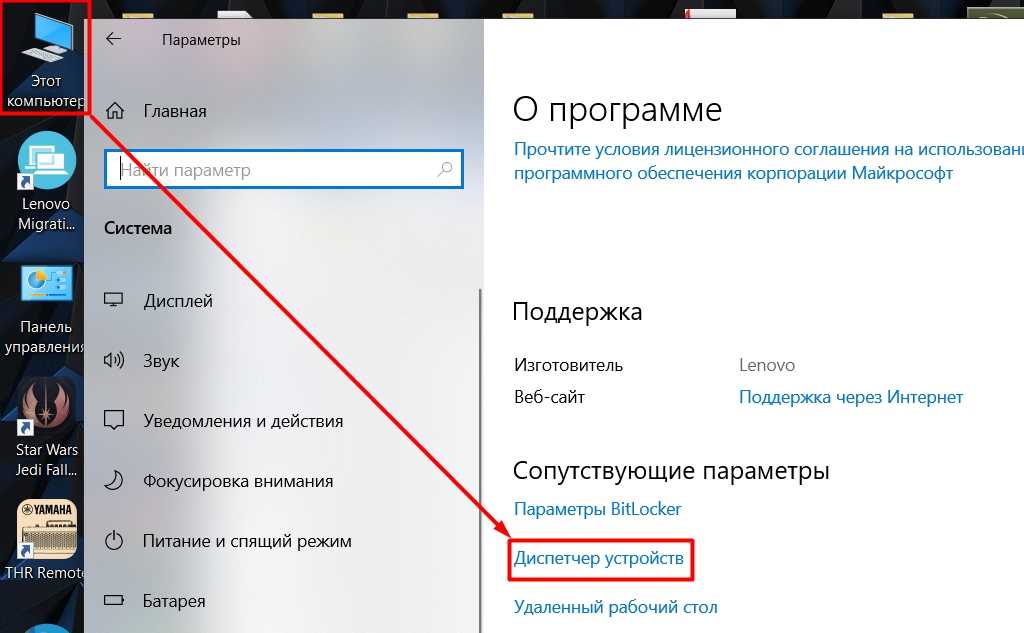
- Находим устройство в разделе «Модемы», кликаем ПКМ и удаляем. Оно также может находиться в разделе «Порты».

- Также удаляем программу, с помощью которой вы подключаетесь. Переходим в «Панель управления». В Windows 10 данный раздел можно найти через поиск, а в Windows 7 он находится сразу в «Пуск».
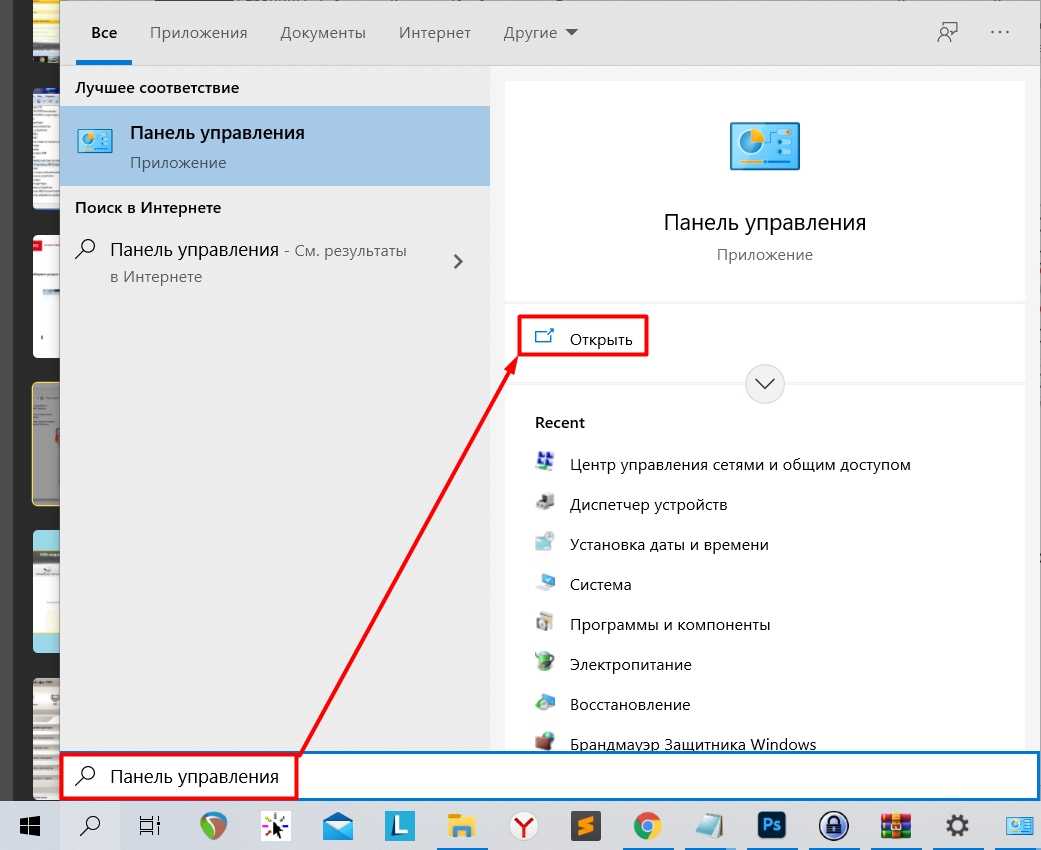
- Открываем «Программы и компоненты».
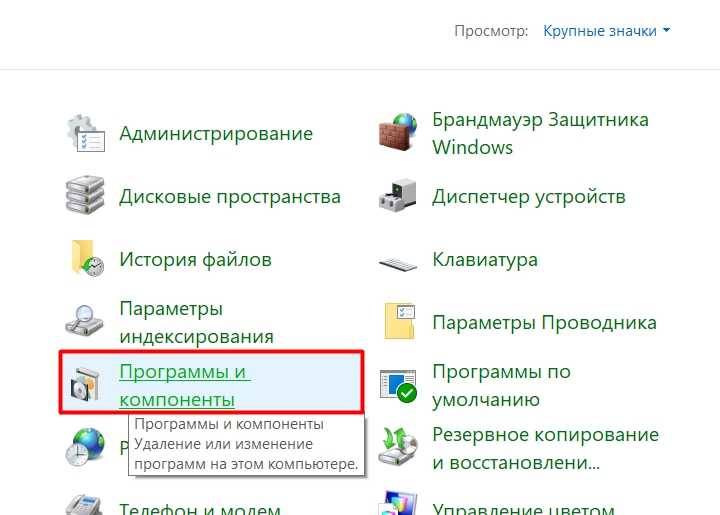
- Находим в списке нашу программу и удаляем.

- Далее открываем компьютер и устанавливаем программу заново. Драйвера установятся аналогично.
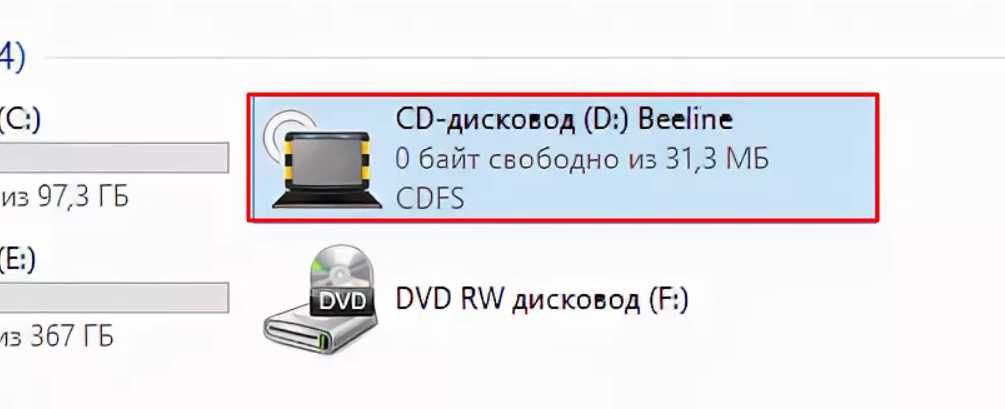
Ошибка 720 – Нет настроенных протоколов управления PPP
Решения проблемы:
- Поставьте галочку в строчке «Протокол Интернета TCP/IP» в свойствах «Подключения по локальной сети».
- Попробуйте сбросить стек протоколов TCP/IP. Для этого в меню Пуск нажмите «Выполнить…» и там наберите cmd.exe (в Windows 7 нужно набрать cmd.exe в строке поиска). В командной строке наберите:netsh int ip reset resetlog.txtпосле того как выполнится сброс перезагрузить компьютер.
- Запустите проверку целостности и восстановление системных файлов. Для этого в меню Пуск нажмите «Выполнить…» и там наберите:sfc /scannow
- Переустановите драйвера на сетевую карту. Если эта процедура не поможет, попробуйте воспользоваться следующей инструкцией: Ошибка 720. Инструкция для опытных пользователей